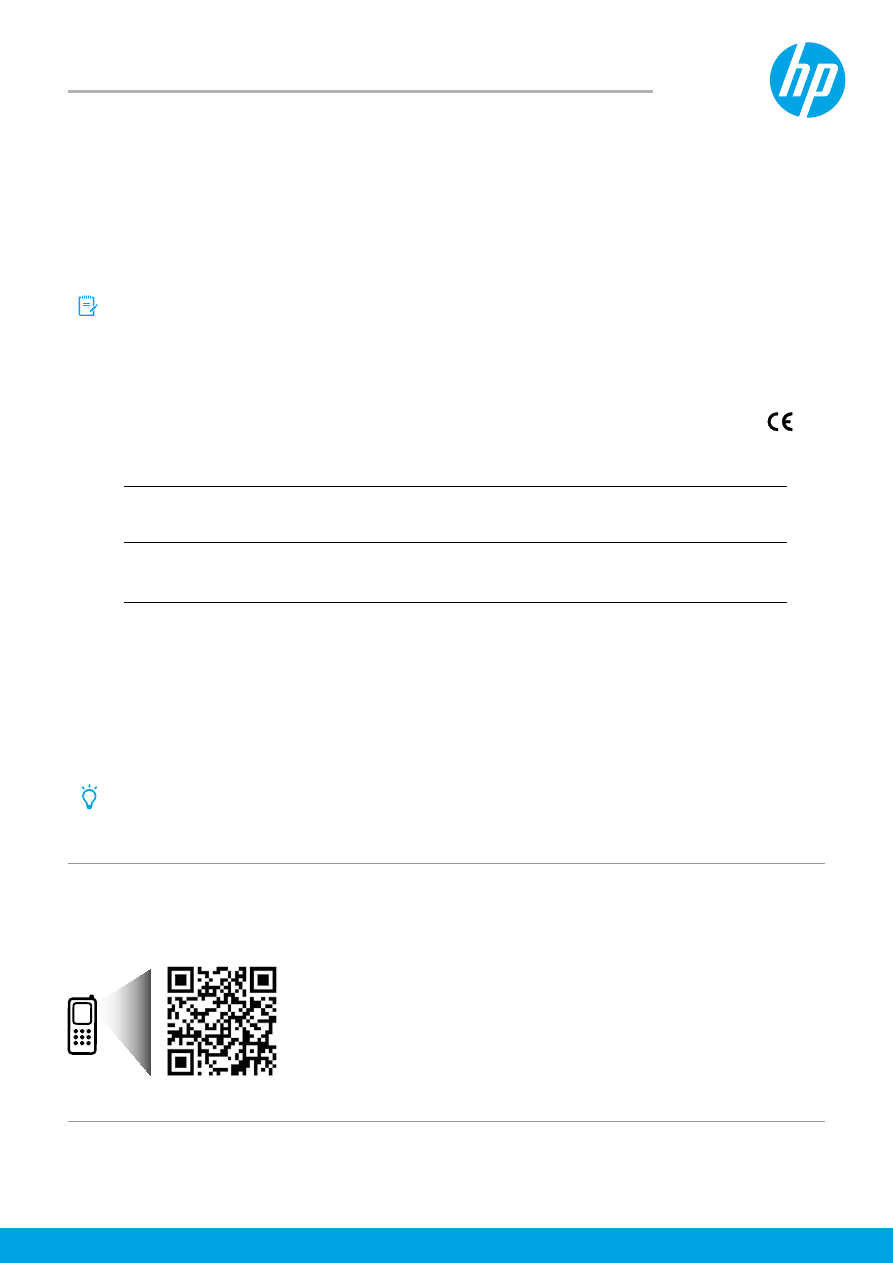
na barra de aplicativos. selecione o nome da impressora e, depois, Ajuda, e selecione
Pesquisar na Ajuda HP.
Windows® 7
Windows Vista®
Windows XP®
Clique em Iniciar, selecione Programas ou Todos os programas, selecione HP, selecione
o nome da impressora e selecione Ajuda.
OS X v10.9 Mavericks
OS X v10.8 Mountain Lion
OS X v10.7 Lion
No Finder, escolha Central de Ajuda, no menu Ajuda. Clique em Ajuda para todos os
seus aplicativos e clique na Ajuda de sua impressora.
HP Officejet Pro
6830 e-All-in-One series
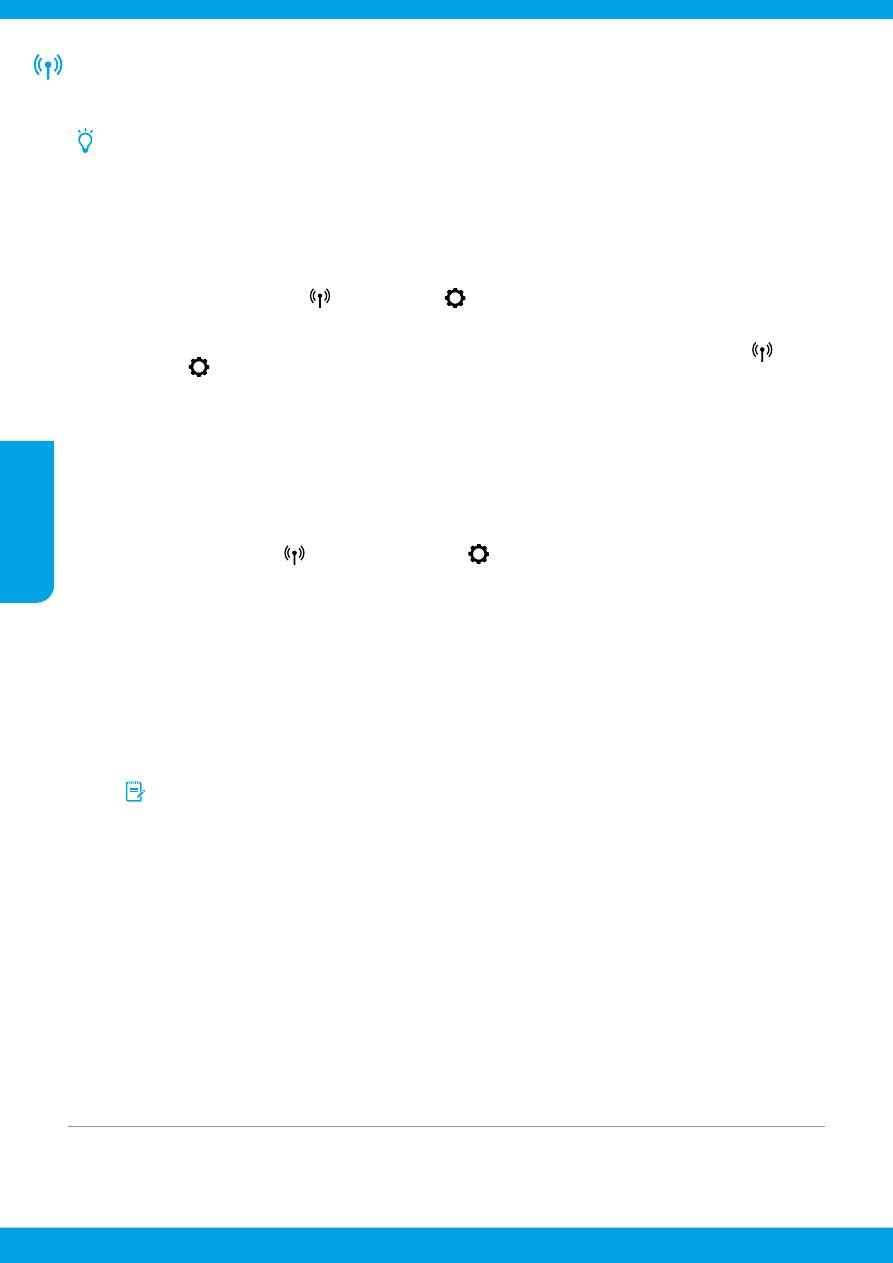
42
Declarações
Microsoft, Windows, Windows XP, Windows Vista, Windows 7, Windows 8 e Windows 8.1 são marcas comerciais registradas da Microsoft
Corporation nos Estados Unidos.
Sem fio
Seguindo as instruções no painel de controle da impressora e instalando o software da impressora HP, você deve ter conseguido conectar
a impressora à rede sem fio.
Com o HP Wireless Direct, é possível imprimir por conexão sem fio de qualquer computador, smartphone, tablet ou dispositivo
com conexão sem fio — sem conectá-los à rede sem fio existente. Para mais informações, consulte o arquivo de ajuda (veja "Mais
informações", na página 41).
Solução de problemas de conexão sem fio
Certifique-se de que a luz de sem fio (802.11) esteja acesa
Se a luz azul no painel de controle da impressora não estiver acesa, os recursos sem fio da impressora podem estar desativados.
Para ativar a rede sem fio, toque em
(Sem fio), toque em
(Configurar rede sem fio), toque em Configurações de rede sem
fio e toque em Ativar no campo Sem fio.
Se a luz azul de conexão sem fio estiver piscando, a impressora não está conectada a uma rede. Use o Assistente de Configuração
da Rede Sem Fio no painel de controle da impressora, para configurar uma conexão sem fio. Na tela inicial, toque em
(Sem
fio), toque em
(Configurar rede sem fio), toque em Configurações de rede sem fio, toque em Assistente de configuração da
rede sem fio e siga as instruções na tela.
1
Verifique se o computador está conectado à rede sem fio
Verifique se o computador está conectado à rede sem fio. Se você não conseguir conectar seu computador à rede, entre em
contato com a pessoa que configurou sua rede ou com o fabricante do roteador; pode haver problemas de hardware no seu
computador ou roteador.
Executar o teste de conexão sem fio
Para confirmar se a conexão sem fio está funcionando corretamente, imprima o relatório de teste da conexão sem fio.
1. Verifique se a impressora está ligada e se há papel carregado na bandeja.
2. Na tela inicial, toque em
(Sem fio), e depois toque em
(Configurar rede sem fio).
3. Toque em Imprimir relatórios.
4. Toque em Relatório de teste de rede sem fio.
Se houver algum erro no teste, procure no relatório informações para corrigir o problema e execute o teste novamente.
Se o sinal da conexão sem fio estiver fraco, tente colocar a impressora mais perto do roteador sem fio.
Reinicie os componentes da rede sem fio
Desligue o roteador e a impressora e religue-os nesta ordem: primeiro o roteador e depois a impressora. Às vezes, basta
desligar e religar esses dispositivos para resolver problemas de comunicação da rede. Se ainda não conseguir se conectar,
desligue o roteador, a impressora e o computador e religue-os nesta ordem: primeiro o roteador, depois a impressora e depois o
computador.
Se não for possível estabelecer a conexão sem fio, a impressora também pode ser conectada à rede usando um cabo Ethernet.
Se você ainda tiver problemas, visite o Centro de impressão sem fio HP (www.hp.com/go/wirelessprinting). Esse site
da web contém as informações mais completas e atualizadas sobre a impressão sem fio, assim como informações
para ajudar você a preparar a sua rede sem fio, resolver problemas de conexão da impressora à rede sem fio e resolver
problemas com software de segurança.
Se você estiver usando um computador com Windows, poderá usar a ferramenta Técnico em Impressão e Digitalização,
que pode ajudar a resolver muitos problemas que você pode ter com a impressora. Para baixar a ferramenta, acesse
www.hp.com/go/tools.
4
2
3
Por
tuguê
s
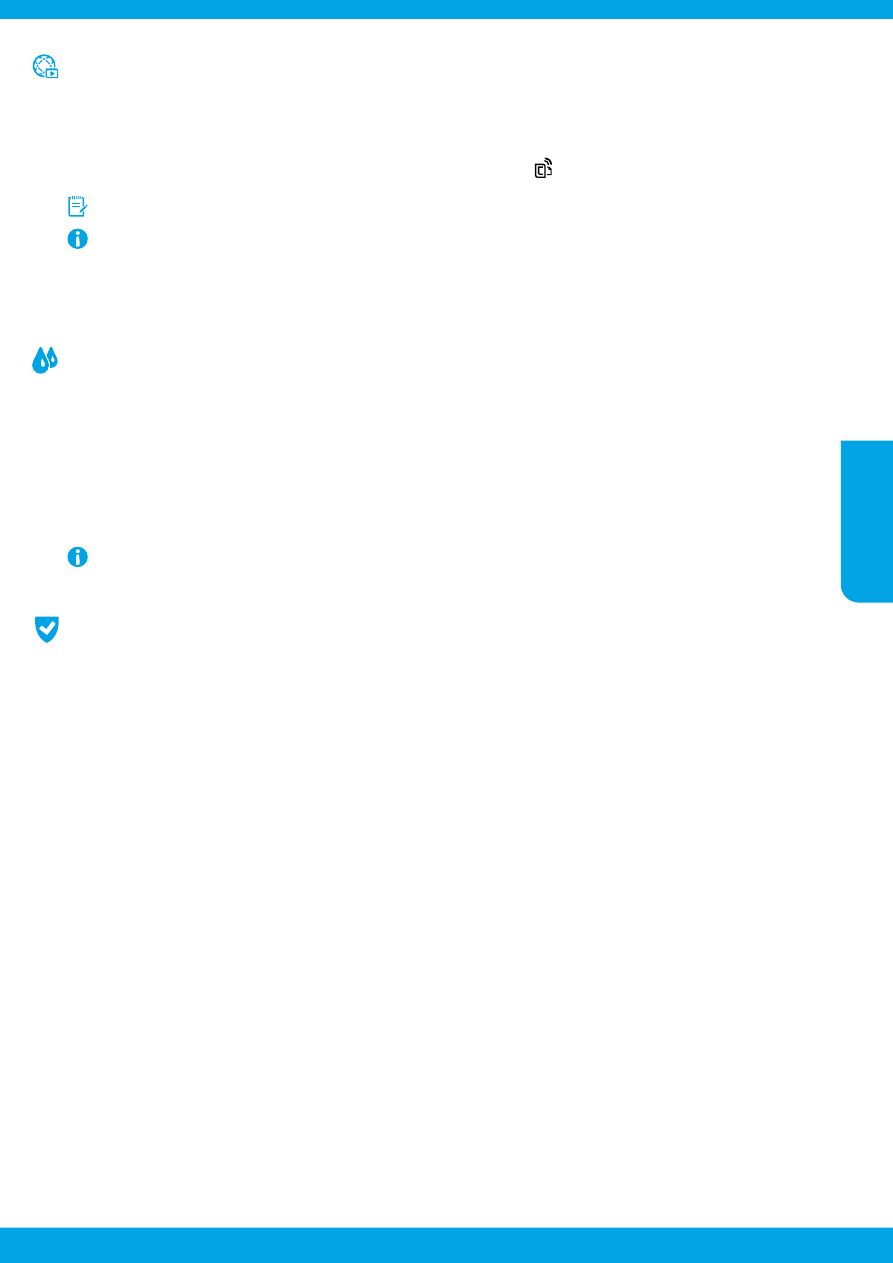
43
Serviços da Web
HP ePrint
Com o HP ePrint, você pode imprimir, com segurança e facilidade, documentos ou fotos de seu computador ou dispositivo móvel (como
um smartphone ou tablet) — não é necessário mais nenhum software extra! Para começar a usar o HP ePrint, anexe os documentos
ou fotos a um email e envie esse email para o endereço eletrônico atribuído à sua impressora, quando você se inscreveu. A impressora
imprime tanto o email quanto os anexos. Para começar a usar o HP ePrint, toque em
(HP ePrint), na tela Inicial, habilite os Serviços
da Web, quando solicitado, e siga as instruções na tela.
Para usar o HP ePrint, a impressora deverá estar conectada a uma rede que ofereça acesso à Internet.
Imprimíveis HP
Com a sua impressora conectada à Web, você pode imprimir da Web — sem um computador. Basta tocar em Imprimíveis HP, na tela
inicial, para imprimir calendários, papel de caderno e desenho, jogos, cartões, trabalhos manuais e muito mais!
Informações sobre cartucho de tinta
Instale os cartuchos: Durante a configuração, quando lhe for solicitada a instalação dos cartuchos de tinta, use os cartuchos que
acompanham a impressora, que tenham a etiqueta "INSTALAÇÃO" ou "CARTUCHO DE INSTALAÇÃO".
Consumo de tinta: A tinta dos cartuchos é usada de maneiras diferentes no processo de impressão, além de ser usada também
no processo de inicialização, que prepara a impressora e os cartuchos para impressão, e também na manutenção do cabeçote de
impressão, que mantém os bicos de tinta limpos e a tinta fluindo normalmente. Além disso, um pouco de tinta é deixado no cartucho
depois que é usado. Para mais informações, visite www.hp.com/go/inkusage.
Armazenamento de informações anônimas de uso: Os cartuchos HP usados com esta impressora contêm um chip de memória que
ajuda na operação da impressora e armazena um conjunto limitado de informações anônimas sobre o uso da impressora. Essas
informações poderão ser usadas para aprimorar as impressoras HP futuras.
Informações sobre segurança
Siga sempre as recomendações básicas de segurança desta impressora para reduzir o risco de incêndio ou choque elétrico.
1. Leia e compreenda todas as instruções da documentação que acompanha a impressora.
2. Observe todas as advertências e instruções indicadas na impressora.
3. Desligue a impressora da tomada elétrica antes de limpá-la.
4. Não instale nem use esta impressora perto da água ou quando você estiver molhado.
5. Instale a impressora de forma segura, em superfície estável.
6. Instale a impressora em um local seguro, onde ninguém possa pisar ou tropeçar no fio de alimentação, e onde o fio não possa
ser danificado.
7. Se a impressora não funcionar normalmente, consulte o arquivo de ajuda (disponível no computador após a instalação do
software). (Veja "Mais informações", na página 41.)
8. Não há nenhum componente interno que possa ser reparado pelo usuário. Os reparos devem ser feitos por técnicos qualificados.
9. Use o dispositivo apenas com o cabo e o adaptador de alimentação (se houver) fornecidos pela HP.
Para saber como usar e gerenciar os Serviços da Web, acesse o HP Connected (www.hpconnected.com).
Para mais informações e instruções sobre como desativar essa coleta de informações de uso, veja o arquivo de ajuda (consulte
"Mais informações", na página 41).
Por
tuguê
s

44
1
Tomada telefônica na parede
2
Divisor paralelo
3
Modem DSL/ADSL
4
Secretária eletrônica do telefone
5
Telefone
6
Tomada de ISDN na parede
7
Adaptador de terminal ou roteador
ISDN
8
Modem de banda larga
9
Filtro DSL/ADSL
10
Adaptador de telefone analógico
Conectar mais dispositivos
Se você deseja conectar outros dispositivos, conecte-os conforme mostrado no diagrama abaixo:
2-EXT
1-LINE
1
4
5
1-LINE
2-EXT
1
8
5
10
1-LINE
1
2
3
9
1-LINE
2-EXT
1-LINE
6
6
5
5
7
7
TAM: Secretária eletrônica do telefone
FoIP: Fax over Internet Protocol
*
**
3
Conectar a linha telefônica
Usar apenas a linha telefônica de fax
Se sua impressora acompanha um cabo telefônico, a HP recomenda que você utilize esse cabo. Se o cabo telefônico não tiver o
comprimento adequado, use um acoplador e outro cabo telefônico para estendê-lo.
1. Conecte uma ponta do cabo telefônico à tomada telefônica na parede.
2. Conecte a outra extremidade à porta identificada como 1-LINE na parte traseira da impressora.
NÃO insira o cabo telefônico na porta identificada como 2-EXT.
3. Se você for assinante de um serviço DSL/ADSL, conecte um filtro DSL/ADSL entre a porta
1-LINE e a tomada telefônica na parede.
2
1
Tomada telefônica na parede
2
Porta 1-LINE na parte de trás da impressora
NÃO insira o cabo telefônico na porta identificada
como 2-EXT.
3
Filtro DSL/ADSL (fornecido pela companhia
telefônica ou prestadora de serviços de telefonia)
1-LINE
2
1
1
3
Para usuários na Europa
Se você estiver em um dos países/regiões a seguir, visite www.hp.com/uk/faxconfig, para obter informações sobre como
configurar o fax; caso contrário, siga as instruções adiante neste guia.
Áustria
Bélgica
Dinamarca
Finlândia
França
Alemanha
Irlanda
Itália
Noruega
Holanda
Portugal
Espanha
Suécia
Suíça
Reino Unido
1
Fax
Configurar fax
Por
tuguê
s
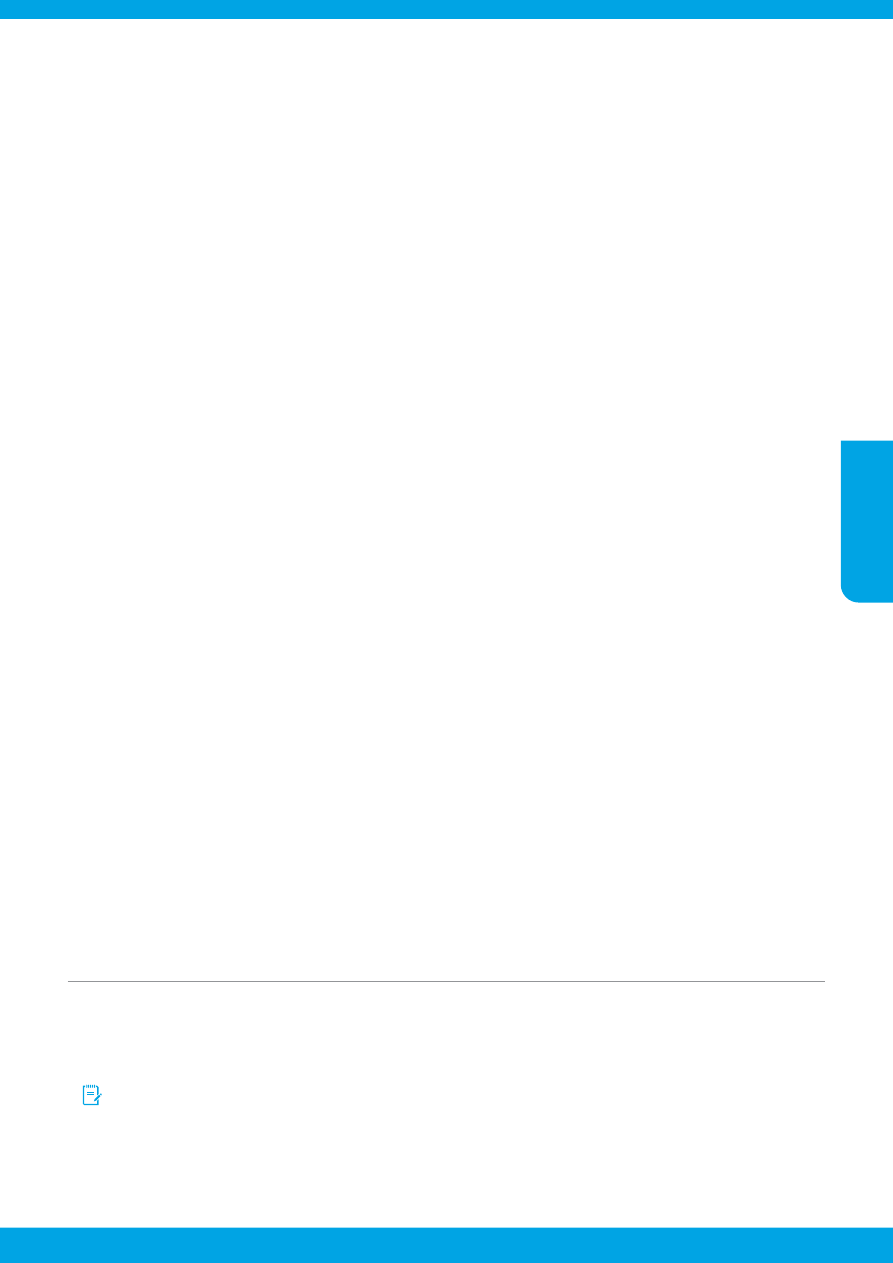
45
Como configuro impressoras HP em ambientes telefônicos digitais?
As impressoras HP foram projetadas especificamente para uso com serviços convencionais de telefone analógico. Se você estiver em
uma ambiente de telefonia digital (como DSL/ADSL, PBX, ISDN ou FoIP), poderá precisar usar filtros ou conversores de sinal digital para
analógico ao configurar a impressora para enfio de faxes.
A impressora pode não ser compatível com todas as linhas ou provedores de serviços digitais, em todos os ambientes digitais ou
com todos os conversores de sinal digital para analógico. Entre em contato com sua companhia telefônica para saber quais são as
melhores opções de configuração para você.
Se você estiver configurando a detecção de padrão de toque em um sistema telefônico PBX que tenha padrões de toque
diferentes para chamadas internas e externas, certifique-se de discar o número de fax da sua impressora, usando um número
externo, ao gravar o padrão de toque.
4
Teste da configuração do fax
O teste de fax faz o seguinte:
• Verifica o hardware do fax
• Verifica se o cabo telefônico correto está conectado ao dispositivo
• Verifica se o cabo telefônico está conectado à porta correta
• Verifica o tom de discagem
• Verifica se a linha telefônica está ativa
• Testa o status da conexão da linha telefônica
Para executar o teste de fax:
1. Na tela Inicial, toque e deslize o dedo pela tela e toque em Configuração.
2. Toque em Configurar fax.
3. Toque em Ferramentas e em Executar teste de fax. Se houver um erro no teste, procure no relatório informações para corrigir
o problema, faça as alterações sugeridas e execute o teste novamente.
Usar relatórios e logs
Imprimir um relatório
Os relatórios de fax fornecem informações úteis do sistema sobre a impressora.
1. Na tela Inicial, toque e deslize o dedo pela tela e toque em Configuração.
2. Toque em Configurar fax e em Relatórios.
3. Selecione o relatório de fax que deseja imprimir e toque em OK.
Se você precisar de confirmação impressa dos faxes recebidos com êxito, toque em Confirmação de fax, depois selecione
a opção desejada.
Para incluir uma imagem na primeira página de um fax, na página de confirmação, selecione Ativado (envio de fax)
ou Ativado (envio e recebimento de fax), depois toque em Confirmação de fax com imagem.
Limpar o registro do fax
Excluir o registro dos faxes também exclui todos os faxes armazenados na memória.
1. Na tela Inicial, toque e deslize o dedo pela tela e toque em Configuração.
2. Toque em Configurar fax e em Ferramentas.
3. Toque em Limpar registros de fax.
Por
tuguê
s
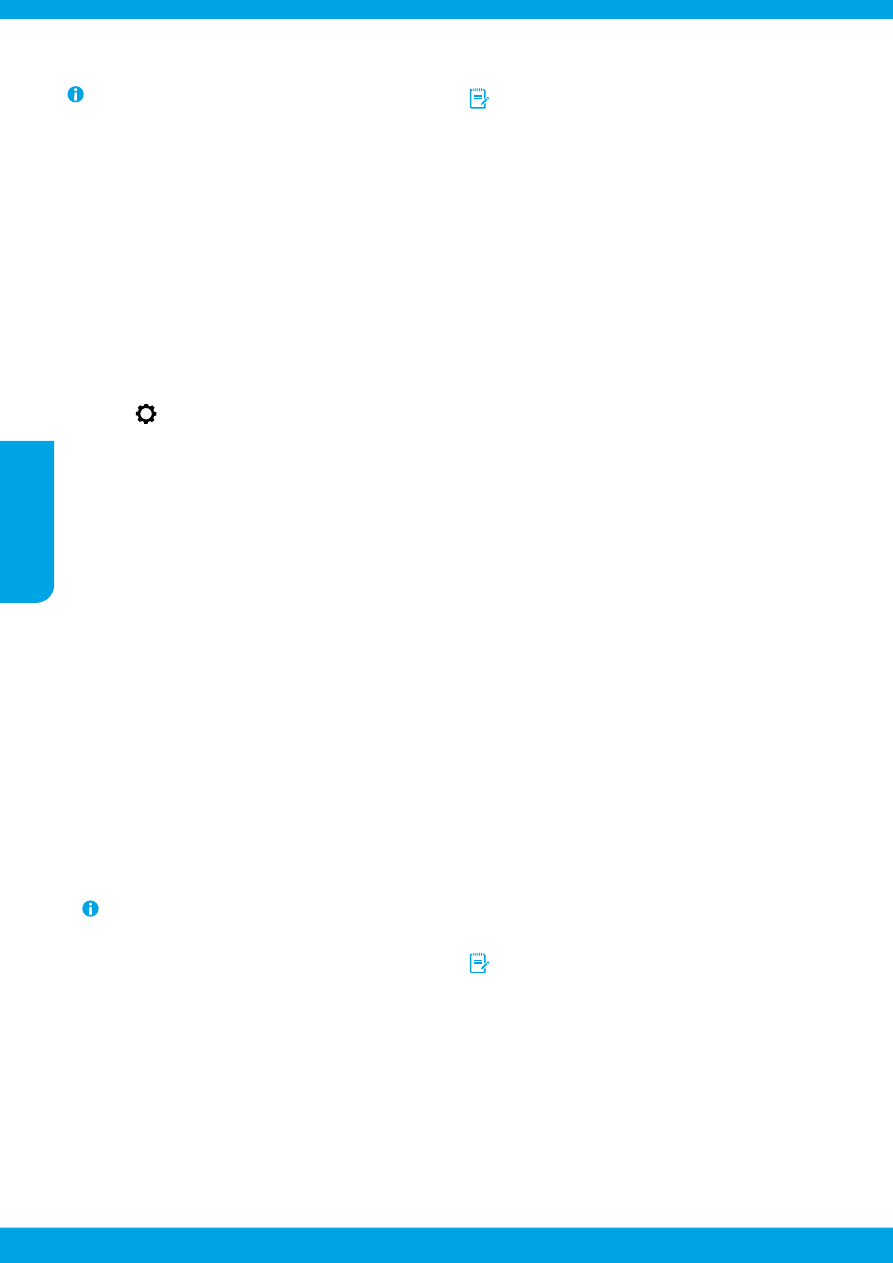
46
Usar o fax
Para mais informações sobre os recursos de fax, como
bloqueio de faxes indesejados ou encaminhamento de
faxes, consulte o arquivo de ajuda (veja "Mais informações",
na página 41).
Enviar um fax-padrão
1. Coloque o documento com o lado impresso voltado
para baixo no vidro do scanner ou voltado para cima no
alimentador de documentos.
2. Na tela Inicial, toque em Fax.
3. Toque em Enviar agora.
4. Digite o número do fax usando o teclado numérico e
selecionando um contato da agenda telefônica.
5. Para adicionar uma pausa no número do fax, toque em * várias
vezes, até que um traço (-) seja exibido no visor.
6. Toque em Preto ou Cor.
Se o destinatário relatar problemas na qualidade do fax que
você enviou, tente alterar a resolução ou o contraste do fax
tocando em
(Configurar fax).
Receber um fax automaticamente
Por padrão, a impressora atende chamadas e recebe faxes
automaticamente, depois do número de toques definido na
configuração Toques para atender.
Se determinada secretária eletrônica estiver conectada à
impressora, a configuração Toques para Atender da impressora
deverá ser definida com um número maior do que o da
secretária eletrônica.
Para receber faxes manualmente, desative o Atendimento
Automático no painel de controle da impressora.
Para alterar as configurações de Resposta Automática:
1. Na tela Inicial, toque em Fax.
2. Toque em Configurar, depois toque em Preferências.
3. Selecione Ativar ou Desativar ao lado de Atendimento
automático.
Se você assina algum serviço de correio de voz na mesma linha
telefônica que você usará o fax, não será possível receber
faxes automaticamente. Você deverá atender pessoalmente
às chamadas de fax recebidas. (Se você deseja receber faxes
automaticamente, entre em contato com a empresa telefônica
para assinar um serviço de toque diferenciado ou adquirir uma
linha telefônica separada para envio e recebimento de fax.)
Imprimir novamente os faxes recebidos que
estão armazenados na memória
Se a Recepção de Fax de Backup estiver ativada, os faxes
recebidos serão armazenados na memória, até mesmo se a
impressora estiver em condição de erro.
Todos os faxes armazenados podem ser excluídos da memória
quando a impressora é desligada.
1. Verifique se há papel na impressora.
2. Na tela Inicial, toque em Fax.
3. Toque em Reimprimir faxes.
Os faxes são impressos na ordem inversa daquela em que foram
recebidos, começando pelos mais recentes até os mais antigos.
Receber um fax manualmente
Se você estiver no telefone com outra pessoa, será possível
receber faxes manualmente sem desligar o telefone.
1. Verifique se a impressora está ligada e se há papel
carregado.
2. Remova os originais da bandeja do alimentador de
documentos.
Defina Toques para Atender com um número mais alto,
assim você terá tempo de atender à chamada recebida
antes da impressora. Você pode também desativar o
Atendimento Automático para que a impressora não atenda
automaticamente as chamadas recebidas.
3. Peça ao remetente para iniciar o envio do fax.
4. Ao ouvir tons de fax, toque em Fax e então toque em Enviar
e receber.
5. Toque em Receber agora.
Quando a impressora começar a receber o fax, você poderá
desligar o telefone ou permanecer na linha. Você pode não ouvir
os tons de fax durante a transmissão.
Enviar faxes usando uma extensão telefônica
1. Coloque o documento com o lado impresso voltado
para baixo no vidro do scanner ou voltado para cima no
alimentador de documentos.
2. Disque o número usando o teclado numérico na extensão
telefônica.
NÃO use o teclado numérico do painel de controle da impres-
sora ao enviar o fax se estiver usando este método.
3. Se o destinatário atender ao telefone, você poderá conversar
antes de enviar o fax.
Se o aparelho de fax atender à chamada, você ouvirá o tom
do fax do aparelho receptor.
4. Na tela Inicial, toque em Fax.
5. Toque em Enviar e Receber.
6. Toque em Enviar fax.
7. Se o original estiver carregado no vidro do scanner, toque em
Usar o Vidro.
8. Quando estiver pronto para enviar o fax, toque em Preto ou
Cor.
Se você estiver no telefone com o destinatário, peça a ele para
iniciar o recebimento do fax quando ouvir os tons de fax do
aparelho. Quando a impressora começar a receber o fax, você
poderá desligar o telefone ou permanecer na linha. Você pode
não ouvir os tons de fax durante a transmissão.
Para mais informações sobre outras maneiras de enviar
faxes, como programar o fax para ser enviado depois ou
como enviar faxes pelo computador, consulte o arquivo de
ajuda (veja "Mais informações", na página 41).
Ao receber ou imprimir faxes, sempre verifique se a bandeja
de papel está carregada com o papel desejado. Após
fechar a bandeja, certifique-se de que esse papel esteja
selecionado no painel de controle da impressora.
Por
tuguê
s
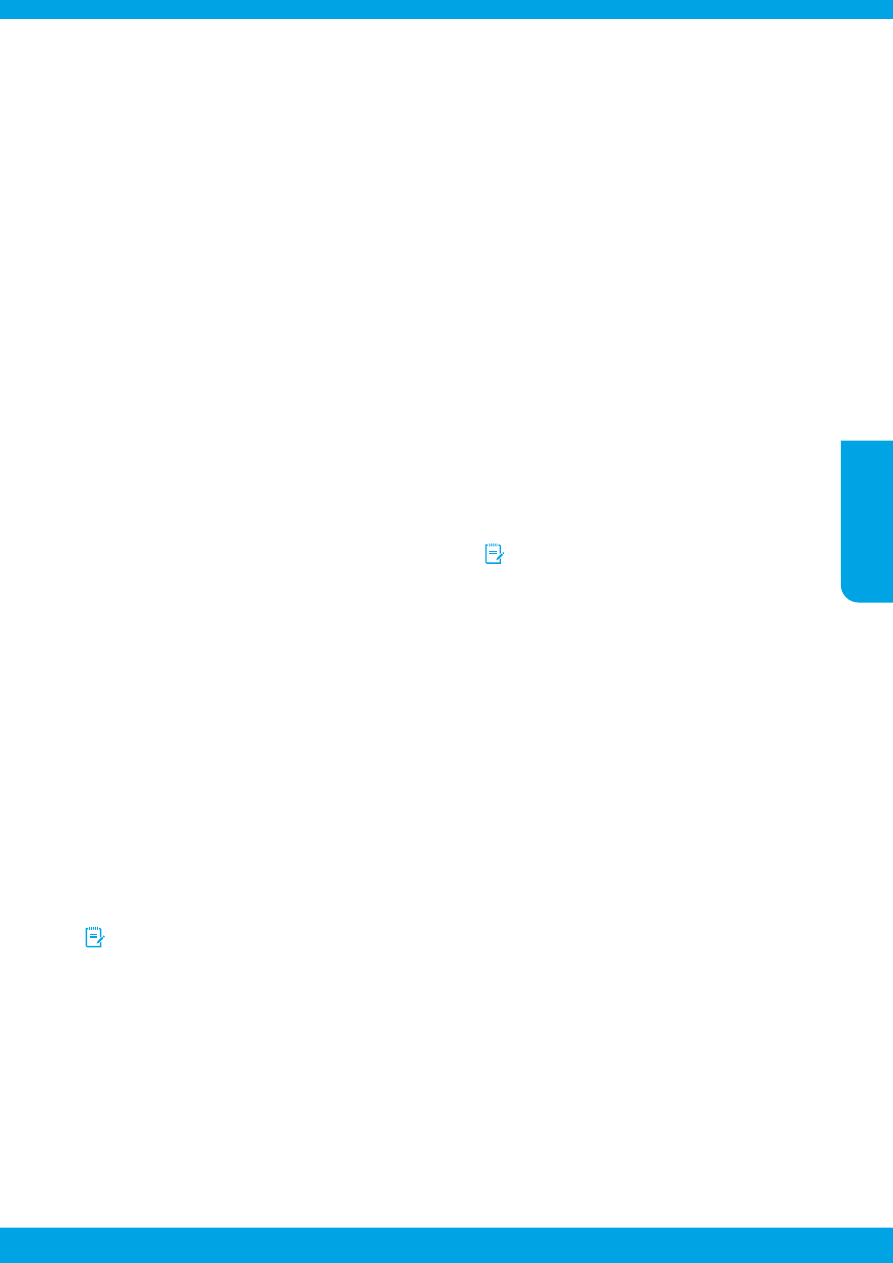
47
Não é possível enviar, mas é possível receber
faxes
1. Faça uma cópia ou digitalização para ter certeza de que a
impressora está funcionando corretamente.
2. Verifique as conexões físicas de fax.
3. Verifique se outros dispositivos de fax conseguem fazer o
envio para o mesmo número de telefone. O dispositivo de fax
destinatário pode ter bloqueado seu número de telefone ou
pode estar tendo problemas técnicos.
4. Se o problema persistir, imprima o Relatório de Erros de Fax e
o Log de Fax (e se disponível, o relatório de ID do chamador e o
relatório de faxes indesejados), depois entre em contato com
a HP para obter mais ajuda.
Não é possível receber, mas é possível enviar
faxes
1. Verifique as configurações de fax da impressora.
2. Verifique as conexões físicas de fax.
3. Verifique se outros dispositivos conectados à mesma linha
telefônica estão recebendo faxes. A linha telefônica pode
estar com falha ou o dispositivo de fax remetente pode estar
com problemas de envio de fax. Também é possível verificar
se o número de telefone do remetente está bloqueado.
4. Verifique o problema com o remetente. Se o problema
persistir, imprima o Relatório de Erros de Fax e o Log de Fax
(e se disponível, o relatório de ID do chamador e o relatório
de faxes indesejados), depois entre em contato com a HP
para obter mais ajuda.
Não é possível enviar nem receber faxes
1. Faça uma cópia ou digitalização para ter certeza de que a
impressora está funcionando corretamente.
2. Verifique as conexões físicas de fax.
3. Verifique as configurações de fax da impressora.
4. Verifique se outros dispositivos conectados a essa linha
telefônica estão enviando ou recebendo faxes. Pode haver
algum problema com a linha telefônica.
5. Redefina a impressora desligando-a e, se possível,
desligando a chave principal da fonte de alimentação.
Aguarde alguns segundos antes de reativar a alimentação.
Tente enviar ou receber algum fax na impressora.
6. Se o problema persistir, imprima o Relatório de Erros de Fax
e o Log de Fax (e se disponível, o relatório de ID do chamador
e o relatório de faxes indesejados), depois entre em contato
com a HP para obter mais ajuda.
Se você assina algum serviço de correio de voz na
mesma linha telefônica usada para o fax, você terá que
receber os faxes manualmente.
Verifique as configurações de fax da impressora
• O recurso de Atendimento Automático é ativado para que a
impressora receba os faxes automaticamente.
• Se você assinou um serviço de correio de voz da companhia
telefônica ou prestadora de serviços, certifique-se de que
Toques para Atender na impressora seja maior do que os da
secretária eletrônica do telefone. A impressora monitorará
a linha e decidirá se determinada chamada recebida é uma
chamada telefônica comum ou uma chamada de fax. Caso
seja uma chamada de fax, a impressora iniciará a conexão de
fax automaticamente. Caso contrário, você terá de receber o
fax manualmente tocando em Fax.
• Se estiverem atribuídos múltiplos números de telefone à
mesma linha telefônica física, e se a linha for compartilhada
por diversos dispositivos, certifique-se de que a impressora
está definida com a configuração de toque diferenciado
correta para receber faxes.
Verificar as conexões físicas de fax
• Conecte o cabo telefônico na porta identificada por 1-LINE
na traseira da impressora e na tomada telefônica da parede.
Conecte também um cabo telefônico na porta identificada por
2-EXT na traseira da impressora até a extensão telefônica.
Na extensão telefônica, ligue para o número que não pôde
receber os faxes.
Se você estava tentando enviar faxes para um número
externo, certifique-se de incluir os números ou códigos
de acesso requeridos antes de inserir o número. Também
pode ser necessário adicionar uma pausa no número,
para evitar que a impressora disque muito rápido; para
adicionar uma pausa, toque * várias vezes até que um
traço (-) seja exibido no visor.
• Se não for possível fazer nenhuma chamada externa porque
nenhum tom de discagem é detectado ou há ruídos na linha,
tente usar outro cabo telefônico no lugar daquele conectado
à porta telefônica 1-LINE ou coloque a impressora em outro
local que tenha uma linha telefônica separada (se possível) e
veja se ocorrem problemas similares.
• Se você estiver em um ambiente telefônico digital (como o
FoIP, fax over VoIP) reduza a velocidade do fax e desligue o
Modulação de Código de Erro (ECM) no painel de controle da
impressora. Caso seja necessário, entre em contato com a
companhia telefônica para descobrir se há problemas com a
linha telefônica ou para saber mais sobre os recursos da rede
telefônica.
Solucionar problemas de fax
Se você ainda tiver problemas ao utilizar o fax após a conclusão bem-sucedida do teste de fax na página 45, siga as etapas abaixo:
Por
tuguê
s
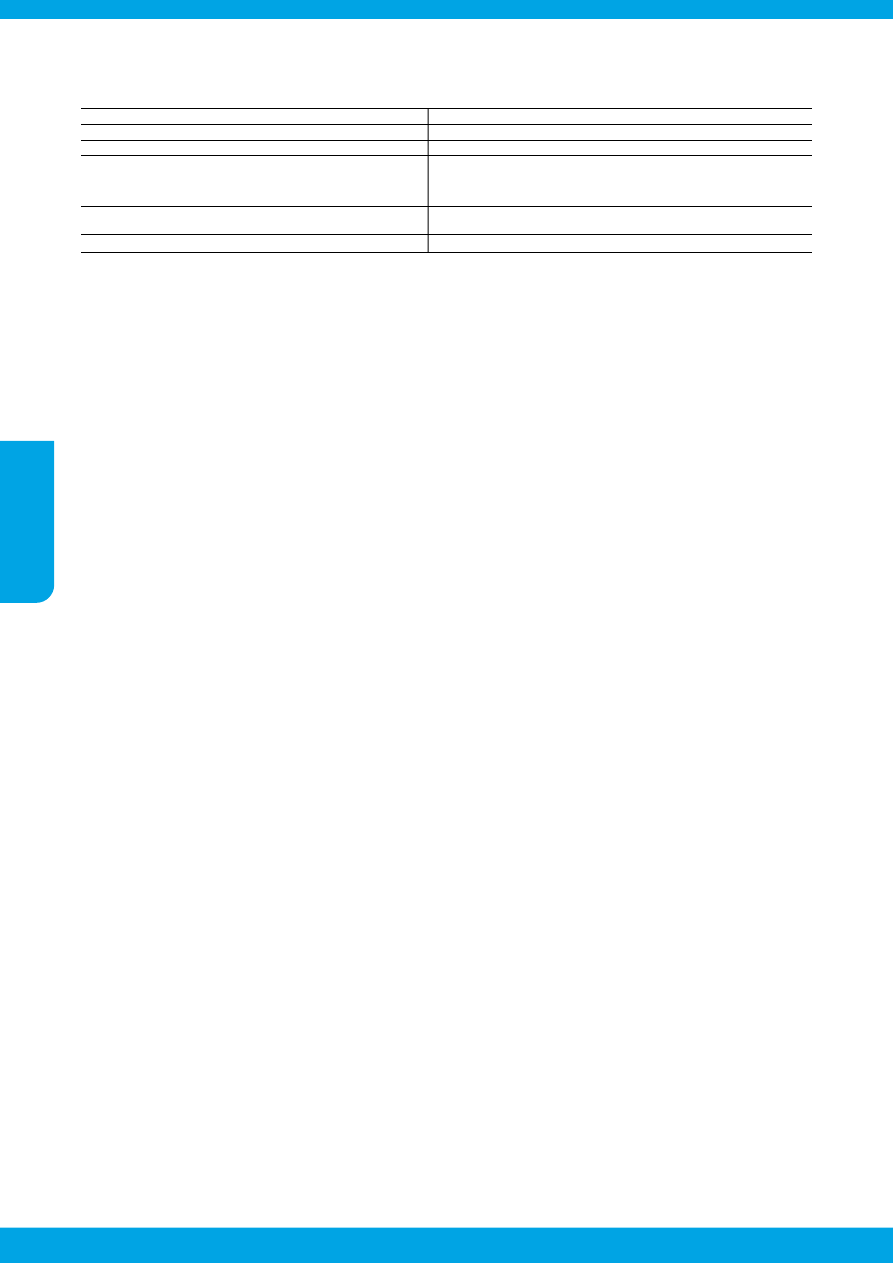
48
A. Extensão da garantia limitada
1. A Hewlett-Packard (HP) garante ao cliente final que os produtos HP especificados acima estarão livres de defeitos de
materiais e fabricação pelo período mencionado acima, que se inicia na data da compra pelo cliente.
2. No caso de produtos de software, a garantia limitada HP cobre apenas falhas de execução de instruções de programação. A
HP não garante que a operação de qualquer produto será ininterrupta ou livre de erros.
3. A garantia limitada HP cobre somente os defeitos surgidos como resultado de uso normal do produto, e não cobre outros
problemas, incluindo os que surgirem como resultado de:
a. Manutenção ou modificação inadequada;
b. Software, mídia, peças ou suprimentos não fornecidos ou aceitos pela HP;
c. Operação fora das especificações do produto;
d. Modificação não autorizada ou uso indevido.
4. Para produtos de impressoras HP, o uso de um cartucho não HP ou de um cartucho recondicionado não afeta a garantia ao
cliente nem qualquer contrato de suporte HP com o cliente. No entanto, se uma falha ou um dano da impressora puderem ser
atribuídos ao uso de um cartucho não HP ou recondicionado ou a um cartucho de tinta expirado, a HP cobrará suas taxas
padrão referentes a tempo e materiais para fazer a manutenção na impressora quanto à falha ou ao dano em questão.
5. Se a HP for informada, durante o período de garantia aplicável, sobre um defeito em qualquer produto coberto pela garantia
HP, poderá optar por substituir ou consertar o produto.
6. Se a HP não puder consertar ou substituir o produto defeituoso coberto pela garantia HP, como for aplicável, ela irá, dentro de
um período de tempo razoável após a notificação do defeito, ressarcir o valor pago pelo produto.
7. A HP não tem obrigação de consertar, substituir ou ressarcir o valor pago até o cliente retornar o produto defeituoso à HP.
8. Qualquer produto de reposição pode ser novo ou em estado de novo, desde que a sua funcionalidade seja ao menos igual
àquela do produto que está sendo substituído.
9. Os produtos HP podem conter peças manufaturadas, componentes ou materiais equivalentes a novos no desempenho.
10. A Declaração de garantia limitada da HP é válida em qualquer país onde o produto coberto HP for distribuído pela HP.
Contratos para serviços de garantia adicionais, como serviços nas instalações do cliente, podem estar disponíveis em
qualquer representante de serviços HP em países onde o produto é distribuído pela HP ou por importador autorizado.
B. Limitações da garantia
DENTRO DOS LIMITES PERMITIDOS PELAS LEIS LOCAIS, NEM A HP NEM OS SEUS FORNECEDORES FAZEM
QUALQUER OUTRA GARANTIA OU CONDIÇÃO DE QUALQUER NATUREZA, EXPRESSA OU IMPLÍCITA, GARANTIAS
OU CONDIÇÕES IMPLÍCITAS DE COMERCIABILIDADE, QUALIDADE SATISFATÓRIA E ADEQUAÇÃO A UM PROPÓSITO
PARTICULAR.
C. Limitações de responsabilidade
1. Para a extensão permitida pela lei local, as soluções fornecidas nesta Declaração de Garantia são as únicas e exclusivas do
cliente.
2. DENTRO DOS LIMITES PERMITIDOS PELAS LEIS LOCAIS, EXCETO PELAS OBRIGAÇÕES ESPECIFICAMENTE
MENCIONADAS NESTA DECLARAÇÃO DE GARANTIA, EM HIPÓTESE ALGUMA A HP OU OS SEUS FORNECEDORES
SERÃO RESPONSÁVEIS POR DANOS DIRETOS, INDIRETOS, ESPECIAIS, INCIDENTAIS OU CONSEQUENCIAIS,
SEJAM ELES BASEADOS EM CONTRATO, AÇÃO DE PERDAS E DANOS OU QUALQUER OUTRO RECURSO JURÍDICO,
MESMO QUE A HP TENHA SIDO AVISADA DA POSSIBILIDADE DE TAIS DANOS.
D. Lei local
1. Esta Declaração de Garantia fornece ao cliente direitos legais específicos. O cliente pode também ter outros direitos que
podem variar de estado para estado nos Estados Unidos, de província para província no Canadá e de país para país em
outros lugares no mundo.
2. Na medida em que esta declaração de garantia for inconsistente com as leis locais, deve ser considerada emendada para se
tornar consistente com tais leis. Sob elas, certas limitações desta declaração e isenções de responsabilidade podem não ser
aplicáveis ao cliente. Por exemplo, alguns estados dos Estados Unidos, assim como alguns governos fora dos EUA (incluindo
províncias canadenses), poderão:
a. Impedir que isenções de responsabilidades e limitações nesta Declaração de garantia limitem os direitos legais de um
consumidor (por exemplo, Reino Unido);
b. Ou restringir a capacidade de um fabricante para impor tais renúncias ou limitações; ou
c. Conceder ao cliente direitos de garantia adicionais, especificar a duração de garantias implícitas das quais fabricantes não
podem se isentar ou permitir limitações na duração de garantias implícitas.
3. OS TERMOS DESTA DECLARAÇÃO DE GARANTIA, EXCETO PARA OS LIMITES LEGALMENTE PERMITIDOS, NÃO
EXCLUEM, RESTRIGEM OU SE MODIFICAM, E SÃO UM ACRÉSCIMO AOS DIREITOS LEGAIS APLICÁVEIS À VENDA
DE PRODUTOS HP A TAIS CLIENTES.
Informações relativas à Garantia Limitada da HP
Anexa à presente declaração encontra-se uma lista das empresas HP de entre as quais consta o nome e morada da empresa
responsável pela prestação da Garantia Limitada HP (garantia do fabricante) no seu país.
Portugal: Hewlett-Packard Portugal, Lda., Edificio D. Sancho I, Quinta da Fonte, Porto Salvo, 2780-730 Paco de Arcos, P-Oeiras
Além da referida garantia do fabricante prestada pela HP, poderá também beneficiar, nos termos da legislação local em vigor, de
outros direitos legais relativos à garantia, ao abrigo do respectivo Contrato de Compra e Venda.
A presente garantia não representará quaisquer custos adicionais para o consumidor. A presente garantia limitada não afeta os
direitos dos consumidores constantes de leis locais imperativas, como seja o Decreto-Lei 67/2003, de 8 de Abril, com a redação que
lhe foi dada pelo Decreto-Lei 84/2008, de 21 de Maio.
Produto HP
Duração da garantia limitada
Mídia de software
90 dias
Impressora
1 ano
Cartuchos de impressão ou de tinta
Até que a tinta HP acabe ou até a data do “fim da garantia” impressa
no cartucho, o que ocorrer primeiro. Esta garantia não cobre
produtos de tinta HP que tenham sido reabastecidos, refabricados,
recondicionados, adulterados ou utilizados de forma incorreta.
Cabeças de impressão (aplicável somente aos produtos
1 ano
com cabeças de impressão substituíveis pelo cliente)
Acessórios
1 ano, a não ser que haja outra indicação
Declaração de garantia limitada Hewlett-Packard
Por
tuguê
s
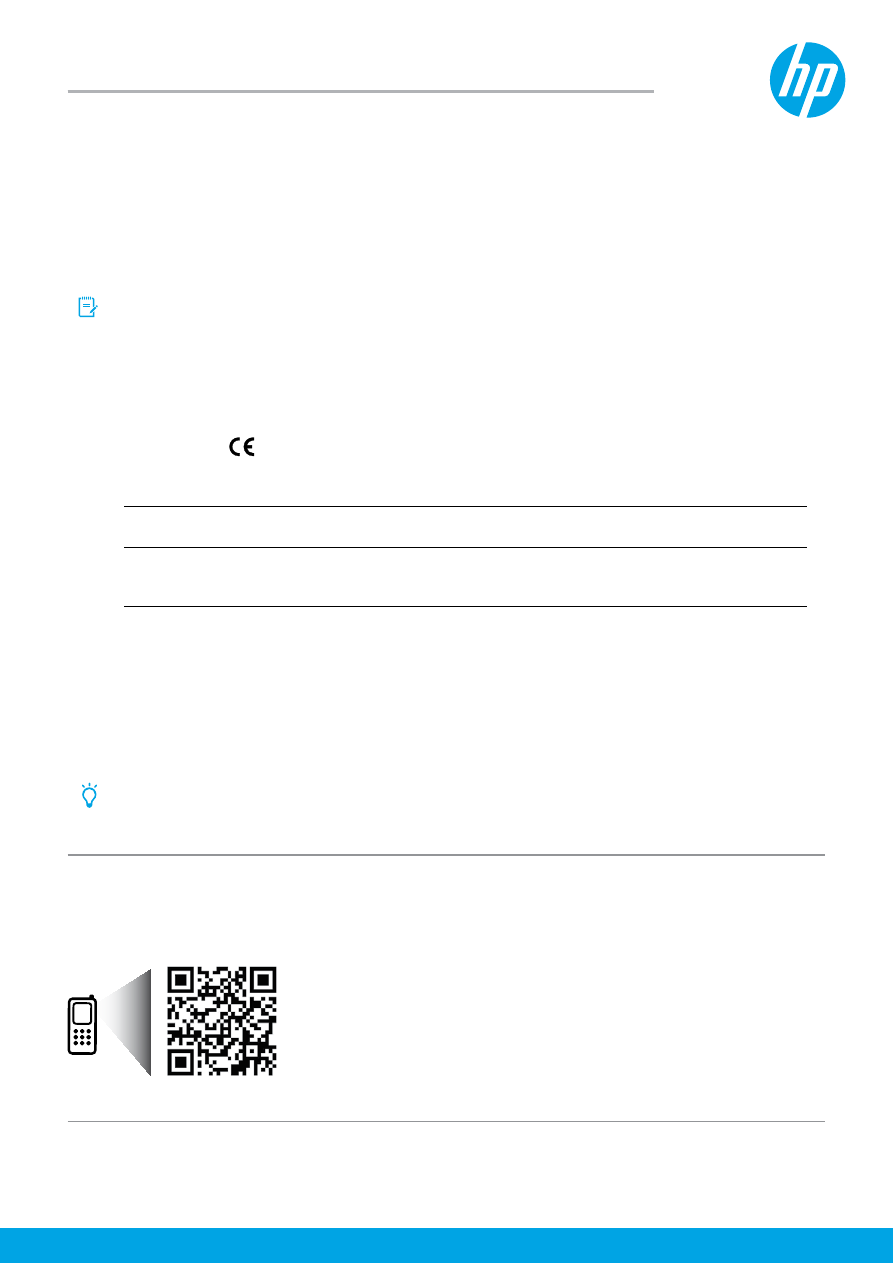
www.hp.com/eu/m/OJP6830
HP Officejet Pro 6830
Aan de slag
1. Installeer de printer.
Volg de instructies in de meegeleverde installatiefolder en op het scherm van het bedieningspaneel van de printer.
2. Installeer de HP-printersoftware.
Ga naar de URL (www.hp.com/eprint/oj6830) vermeld op het bedieningspaneel en volg de instructies op de webpagina.
De nieuwste printersoftware is eveneens beschikbaar op het volgende adres: www.hp.com/support.
Bovendien werd een cd met de HP-printersoftware meegeleverd. Voor Windows-gebruikers: als het installatieprogramma niet
automatisch start bij het plaatsen van de cd in uw computer, dubbelklik dan op Setup.exe.
Zorg er steeds voor dat het gewenste papier in de papierlade is geplaatst. Na het sluiten van de lade moet u ervoor zorgen dat
dit papier is geselecteerd op het bedieningspaneel van de printer.
Meer informatie
Elektronische Help:
Installeer het helpbestand door deze functie tijdens de software-installatie te selecteren uit de lijst
Aanbevolen software. Het helpbestand biedt informatie over productkenmerken, afdrukmogelijkheden, het opsporen van fouten en
ondersteuning. U vindt er ook richtlijnen, informatie met betrekking tot het milieu en de regelgeving, waaronder de EG-richtlijnen en
de conformiteitverklaringen.